[Gelöst] iPhone über USB oder WLAN auf Laptop spiegeln
Die Bildschirmspiegelung ist ein beliebtes Phänomen, wenn Sie einer Gruppe von Personen etwas von Ihrem iPhone zeigen möchten, ohne Ihr Gerät jeder Person zu übergeben.
Die Anwendung reicht von der Vermeidung dieser Art von Unannehmlichkeiten bis hin zur Nutzung der Technologie für größere Zwecke wie Meetings, Präsentationen und Vorlesungen.
Aber wie wird es gemacht? Können Sie das iPhone über USB und/oder Wi-Fi auf den Laptop spiegeln? Natürlich kannst du.
Die Technik mag sehr technisch erscheinen, ist aber einfacher als Sie denken. Bevor Sie sich mit den Möglichkeiten der Bildschirmspiegelung befassen, müssen Sie sich mit der Technologie im Detail vertraut machen.
Also lasst uns anfangen
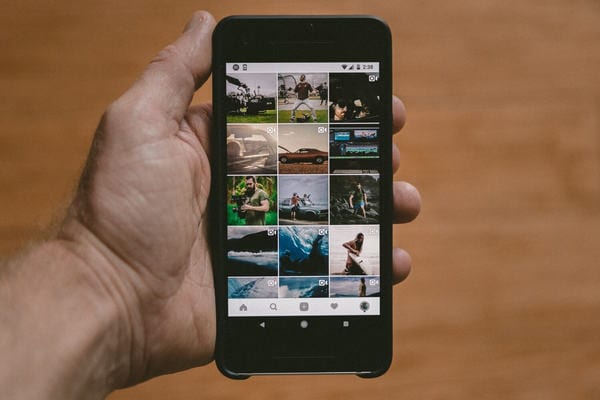
Was ist Bildschirmspiegelung?
Um zu verstehen, was Bildschirmspiegelung ist, ist es wichtig zu wissen, was es nicht ist. Bildschirmspiegelung ist also weder das Teilen von Software noch das Streamen von Medien, noch beinhaltet es die Verwendung von physischen Anschlüssen wie HDMI oder verschiedenen anderen Kabeln.
Es handelt sich um eine drahtlose Spiegelung von Daten von einem Bildschirm sendenden Gerät zu einem Bildschirm empfangenden Gerät. Benutzer mit gespiegelten Bildschirmen können auf Dateien zugreifen, mobile Benachrichtigungen steuern, Anwendungen verwalten, Screenshots machen, Filme streamen und vieles mehr, während sie ihre iPhones steuern. Einige Methoden der Bildschirmspiegelung können auch eine umgekehrte Steuerung ermöglichen.
Die Bildschirmspiegelung kann mit oder ohne ein lokales Wi-Fi-Netzwerk funktionieren – aber in diesem Fall ist ein USB-Gerät unerlässlich. Idealerweise sollten sich beide Geräte im selben Raum befinden. Die Terminologie der Bildschirmspiegelung kann nicht mit einfacheren Worten erklärt werden. Daher werden wir uns als nächstes ansehen, wie die Bildschirmspiegelung funktioniert.
Wie funktioniert die Bildschirmspiegelung?
Wie bereits erwähnt, muss es einen Empfänger und einen Sender geben, damit die Bildschirmspiegelung funktioniert. Außerdem müssen einige Bildschirmspiegelungsprotokolle befolgt werden, z. B. das Vorhandensein von Hardware- oder Softwareempfängern auf den Empfangsgeräten.
Ein Beispiel für einen Hardwareempfänger ist ein Apple TV, Chromecast und viele andere. Ein Softwareempfänger ist ein Gerät, das eine Softwareanwendung wie „Reflector“ verwendet, um ein vorhandenes Gerät in einen Bildschirmempfänger zu verwandeln – wie auf Mac- oder Windows-Computern anwendbar.
Es gibt mehrere Möglichkeiten, Verbindungen für die Bildschirmspiegelung herzustellen. Geräte, die nicht mit der drahtlosen Spiegelung kompatibel sind, können technologische Barrieren für größere Einstellungen schaffen. Glücklicherweise gibt es Lösungen von Drittanbietern, die die Lücke schließen und es kompatiblen Geräten ermöglichen, Bildschirme zu spiegeln.
Wie kann ich mein iPhone auf einen Laptop streamen?
Es ist einfach, Ihr iPhone auf einen Laptop zu übertragen oder Ihr iPhone auf einen Laptop zu streamen. Wenn Sie über intelligentere Geräte wie iPhones, iPods, Mac, Chromebooks, Android-Telefone oder Tablets verfügen, die Sie auf einen größeren Bildschirm eines PCs oder Computers spiegeln möchten, benötigen Sie lediglich Mirroring360.
Mirroring360 ist eine Anwendung, mit der ein iPhone-Bildschirm auf einen PC gespiegelt werden kann. Die AirPlay-Technologie von Apple unterstützt die Spiegelung vom Bildschirm sendenden Gerät, während die Mirroring360-Anwendung Kompatibilität im Bildschirm-Empfangsgerät erreicht, bei dem es sich um einen PC oder ein Laptop handelt.
Einige Leckerbissen, die Sie bei der Installation von Mirroring360 beachten sollten, sind:
- Das Spiegeln von Android erfordert die Installation von Mirroring360 Sender auf einem kompatiblen Android-Gerät.
- Das Spiegeln von Windows erfordert die Installation von Mirroring360 Sender auf dem PC
- Das Spiegeln eines Chromebooks erfordert die Installation von Chrome-Browsererweiterungen.
Wenn Sie das nächste Mal einen Videoclip mit Ihren Freunden ansehen möchten, verwenden Sie die Bildschirmspiegelungsfunktion, um auf Ihrem Smartphone nach ihnen zu suchen und sie auf einen Fernseher oder PC zu übertragen.
Im Folgenden teilen wir kurze und einfache Lösungen zum Spiegeln Ihrer iPhones auf einem Windows 10, Mac oder Chromebook für die Bildschirmspiegelung.
Lösung Nr. 1: Verwendung von Mirroring360 zum Spiegeln von iPhone-Bildschirmen über Wi-Fi
Bevor Sie mit dem Spiegeln der Bildschirme beginnen, vergewissern Sie sich, dass das Spiegelungsgerät kompatibel ist, um die Funktion zu unterstützen. Zu diesem Zweck ist eine Mirroring360-Anwendung erforderlich.
Sobald Sie das für Windows oder Mac installiert haben, können Sie mit der Spiegelung eines iPhone oder iPad beginnen, indem Sie:
- Stellen Sie sicher, dass beide Geräte mit demselben lokalen Netzwerk oder WLAN verbunden sind
- Öffnen des Steuerungssystems auf dem iPhone/iPad
- Tippen Sie auf die Option „Bildschirmspiegelung“ oder „AirPlay“ (wenn Sie die AirPlay-Schaltfläche nicht finden können, laden Sie „Mirroring Assist“ aus dem PlayStore herunter und folgen Sie den Anweisungen).
- Auswählen Ihres kompatiblen Computers wie Windows, Macs oder Chromebooks zum Spiegeln
- Android-Benutzer müssen den Mirroring360-Sender heruntergeladen haben. Beim Starten der App wird automatisch ein Empfänger erkannt, mit dem Sie sich verbinden können.
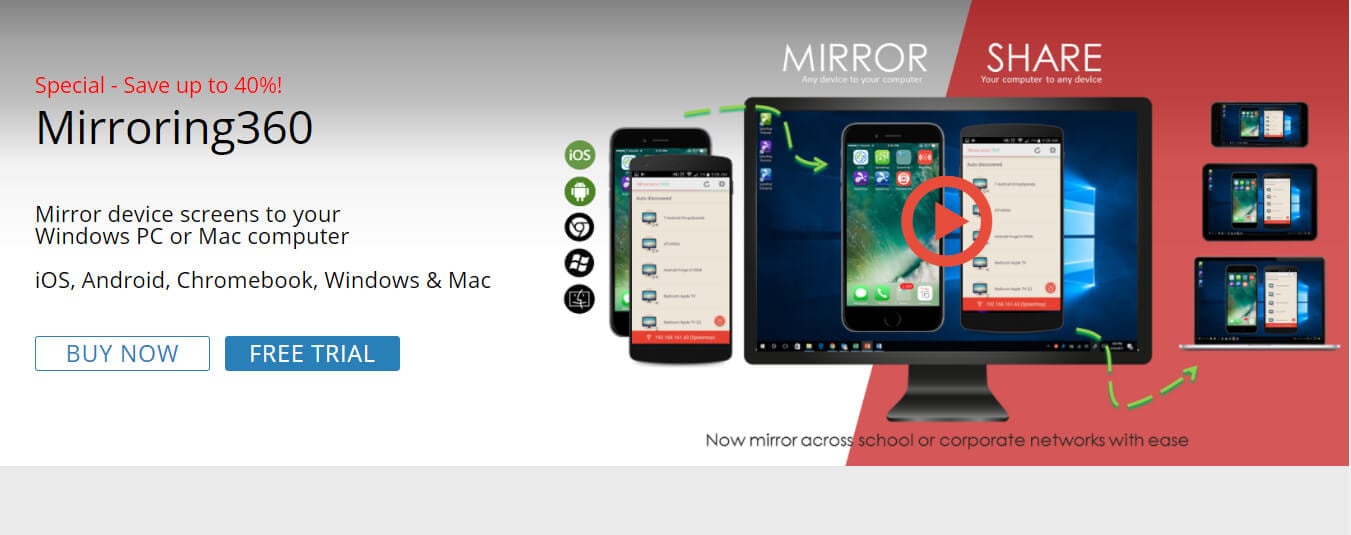
Das war’s für das Gerät mit Sendebildschirm. Damit das andere Gerät die Bildschirmspiegelung empfängt, müssen Sie:
- Installieren Sie den Mirroring360-Sender auf Ihrem Windows-PC (Macs haben AirPlay, während Chromebooks Chrome-Erweiterungen haben)
- Öffnen Sie die Anwendung. Es erkennt einen Empfänger und verbindet Ihr Gerät automatisch mit ihm im selben lokalen Netzwerk oder Wi-Fi.
Lösung Nr. 2: MirrorGo verwenden, um das iPhone auf den Laptop zu spiegeln und die Steuerung umzukehren (mit Wi-Fi)
Wondershare MirrorGo ist ein fortschrittliches Tool, das speziell für iOS-Benutzer entwickelt wurde, um nahtlos auf Daten von einem iPhone auf einem Computerbildschirm zuzugreifen und diese zu steuern. Benutzer können Screenshots machen und auf dem PC speichern und gleichzeitig mobile Benachrichtigungen und Daten ihrer Smartphones von einem Laptop aus verwalten und steuern.
Nachfolgend finden Sie eine Schritt-für-Schritt-Anleitung zur Verwendung der MirrorGo-Anwendung für die Bildschirmspiegelung und Rückwärtssteuerung, die alle im selben Wi-Fi-Netzwerk aktiviert sind.
Schritt 1: Installieren Sie MirrorGo
Um die Anwendung nutzen zu können, müssen Sie diese auf Ihrem Computer/Laptop installieren. Stellen Sie jedoch sicher, dass Ihr iOS-Gerät 7.0 oder höher ist, um diese Anwendung für die Bildschirmspiegelung zu unterstützen.

Schritt 2: Starten Sie die Spiegelung
Wählen Sie auf Ihrem iOS-Gerät unter „Bildschirmspiegelung“ die Option „MirrorGo“ aus. Ihr freigegebener Bildschirm wird mit Ihrem Laptop verbunden, und Sie können jetzt alle Apps von Ihrem PC aus steuern.
Es ist jedoch wichtig, AssistiveTouch zu aktivieren, bevor Sie die Kontrolle übernehmen.
Schritt 3: Aktivieren Sie AssistiveTouch auf dem iPhone
Navigieren Sie auf Ihrem iPhone zur Option „Barrierefreiheit“, tippen Sie darauf, um die Option „Touch“ auszuwählen, und aktivieren Sie „AssistiveTouch“, indem Sie es grün färben. Koppeln Sie als Nächstes Bluetooth mit dem PC und steuern Sie Ihr iPhone mit der Maus!

Mit dieser Anwendung können Sie nicht nur Screenshots erstellen, mobile Benachrichtigungen verwalten und Präsentationen vom iPhone auf den PC übertragen, sondern auch ein Android-Telefon mit einem größeren Bildschirm verbinden. MirrorGo ermöglicht die einfache und nahtlose Übernahme der direkten und umgekehrten Steuerung.
Lösung Nr. 3: LonelyScreen verwenden, um das iPhone über USB auf den PC zu spiegeln
Wenn Sie keinen Zugriff auf Wi-Fi haben, können Sie die Inhalte auf Ihrem iPhone trotzdem auf einen größeren Bildschirm streamen, damit jeder sie sehen kann. Dies erfordert die Verwendung eines USB und eines Open-Source-Tools, LonelyScreen.
LonelyScreen ist ein kostenloses Tool, das als AirPlay-Empfänger für Windows und Macs fungiert. Dies ist eine der einfachsten und reibungslosesten Möglichkeiten, Ihr iPhone auf einen Laptop zu spiegeln, ohne dass Anwendungen von Drittanbietern heruntergeladen werden müssen, um die Medienspiegelung auf Ihrem Laptop-Bildschirm zu unterstützen.
Mit LonelyScreen können Sie Ihre größeren Bildschirme AirPlay-freundlich machen und Ihr iPhone ganz einfach darauf widerspiegeln.
Wenn Sie die Bildschirmspiegelung über USB initiieren möchten, müssen Sie einige zusätzliche Schritte ausführen, um eine Netzwerkverbindung einzurichten.
Schritt 1: Verbinden Sie das USB-Kabel mit dem iPhone und dem Laptop
Schritt 2: Tippen Sie auf Ihrem iPhone auf „Einstellungen“, wählen Sie „Persönlicher Hotspot“ und färben Sie es grün
Schritt 3: Installieren Sie auf Ihrem PC die LonelyScreen-Anwendung und führen Sie sie aus (erlauben Sie den Zugriff auf die Firewall).
Schritt 4: Wischen Sie auf Ihrem iPhone nach oben, um zum Kontrollzentrum zu gelangen, und wählen Sie „AirPlay“.
Schritt 5: Ein Überblick über die Liste der Geräte wird angezeigt. Wählen Sie LonelyScreen aus, um die Spiegelung zu aktivieren
Schritt 6: Streamen Sie Filme, Vorträge und jede andere App mit LonelyScreen auf Ihrem PC, der Ihren iPhone-Bildschirm spiegelt.
So einfach ist LonelyScreen – keine Störungen, kostenlos zu verwenden und nahtloser Service. Probieren Sie es mindestens einmal aus.
Final Words
Technisch versiert oder nicht, Sie können jetzt die Anwendungen MirrorGo, LonelyScreen und Mirroring360 verwenden, um nur einige zu nennen, um eine nahtlose Übertragung und Zugänglichkeit von Daten zu ermöglichen. Indem Sie ein iPhone auf einen Laptop spiegeln, können Sie Filme streamen und ansehen, Ihre Präsentationen, Vorlesungen und Notizen übertragen, Ihre Lieblingsspiele spielen und ganz einfach die Lücke zwischen einem Mobiltelefon und einem PC schließen.
Wie Sie lesen, sind diese Anwendungen nicht sehr schwierig zu verwenden, und sogar eine Person ohne Technik kann davon profitieren.
Also, welches war dein Favorit? Lass uns wissen
Neueste Artikel